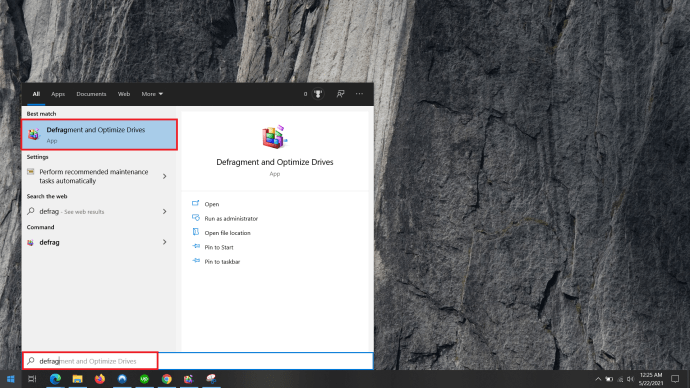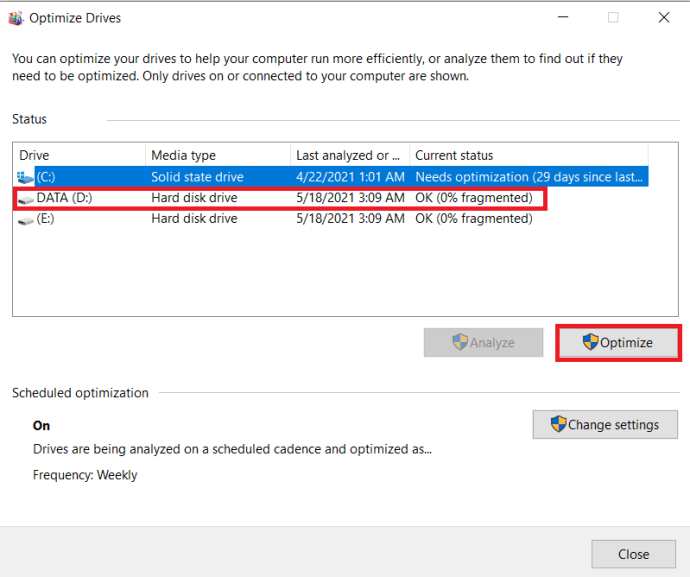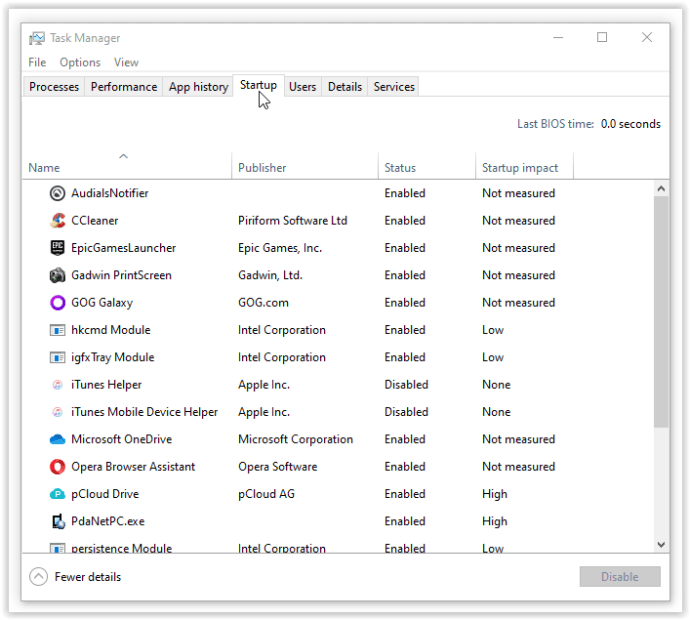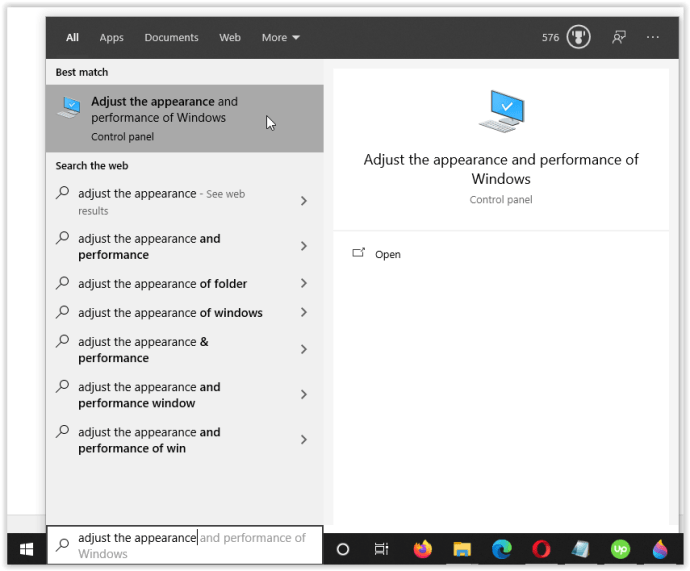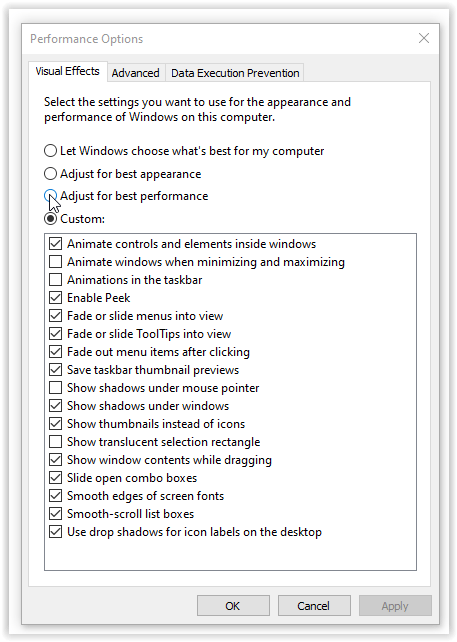Heb je last van een trage laptop? Voordat je eropuit gaat om een glimmende nieuwe te kopen, zijn er verschillende dingen die je kunt doen om je huidige model een snelheidsboost te geven. Knutselen met opstartprogramma's, defragmentatie van de harde schijf (HDD) en het gebruik van een opschoonprogramma van derden zijn slechts enkele manieren om de pc-snelheid te verhogen en oude laptops een nieuw leven te geven of nieuwere modellen hogere snelheden. Hoe dan ook, er is nog meer winst te behalen als u bereid bent uw handen vuil te maken.

Hier zijn negen betaalbare en relatief eenvoudige manieren om elk grammetje prestaties uit je oude laptop te persen.
PC Booster #1: upgrade je RAM

Als je wat meer multitasking-prestaties wilt, maar geen geld wilt uitgeven aan een SSD, dan is een goedkopere optie om te kijken naar RAM-upgrades.
Als u op een systeem met minder dan 2 GB RAM werkt, kost het u niet al te veel extra gigabytes in de laptop en kan het het verschil maken. Microsoft verklaarde oorspronkelijk dat 2 GB zou werken voor Windows 10, maar de tijden zijn veranderd, en dat geldt ook voor het aantal processen dat op elke pc wordt uitgevoerd. Combineer een RAM-upgrade met een SSD en je kunt gerust zeggen dat je oude pc of laptop niet zo oud meer zal aanvoelen.
PC Booster #2: Schakel over naar een Solid-State Drive (SSD)
Een van de beste manieren om een laptop of pc te verjongen, is door een SSD-station te installeren. SSD's werken op alles, van oude Lenovo ThinkPad-laptops tot stoffige oude Dell-pc's, en de resultaten zijn altijd de moeite waard. Opstarttijden zijn sneller, lees-/schrijfacties worden aanzienlijk sneller en zelfs de meest zuinige processors voelen levendig aan met een SSD die ernaast werkt.

Omdat SSD's geen bewegende delen bevatten, zijn de lees-/schrijfsnelheden veel beter dan die van oudere optische (spinning disk) harde schijven (HDD's). Als u er een koopt, zal de bank niet kapot gaan, maar u moet misschien een beetje inleveren op opslagruimte, aangezien SSD's nog steeds meer kosten per GB dan mechanische harde schijven.
Voordat u zich zorgen maakt over het vinden van uw oude Windows-schijven voor uw nieuwe schijf, is het eenvoudig genoeg om de huidige HDD naar een nieuwe SSD te klonen. Download een hulpprogramma voor het klonen van besturingssystemen van derden en kopieer uw oudere schijf, sector voor sector. Zorg er wel voor dat de kloontoepassing de opstartsector naar SSD converteert, anders start het besturingssysteem niet. Programma's zoals 'EaseUS Todo-back-up' zorg voor een goede SSD-opstartsector, zodat u later geen opstartreparaties hoeft uit te voeren.
PC Booster #3: installeer een pc-cleaner van derden
Soms loopt zelfs de snelste hardware vast. Het heeft geen zin om veel geld uit te geven voor een dure SSD of zelfs RAM-upgrades als uw Windows-installatie tientallen of honderden programma's en apps bevat die u nooit gebruikt.
Voordat u naar de creditcard grijpt, is het eerste dat iemand met een zieke pc moet doen, ervoor zorgen dat de laptop niet vol zit met onnodige gegevens. In de loop van de tijd stapelen zich verschillende "restjes" code op als "digitale spinnenwebben", waardoor uw machine langzamer gaat werken en harder moet werken. Uw pc staat ook vol met persoonlijke gegevens die worden gebruikt voor tracking en marketing, om nog maar te zwijgen van slinkse doeleinden zoals identiteitsdiefstal.
Aanbeveling #1: Wise Care 365 PC Cleaning and Speed-Up Tool
Gelukkig zijn er verschillende hulpprogramma's beschikbaar om persoonlijke informatie en ongewenste/onnodige bestanden en extensies op te sporen en te verwijderen. Een populair programma is Wise Care 365.

De software is GRATIS, maar er is een betaalde Pro-versie die extra functies ontgrendelt.

Dit programma is snel en toch betrouwbaar. De applicatie bevat verschillende optimalisatieprocessen, zoals Registry Cleaner, Common Cleaner, Advanced Cleaner, System Tuneup, Privacy Protector (cleaner) en meer.

Wise Care 365 is de snelste die we hebben gezien en die zeer effectieve en veilige resultaten oplevert. Als u navigeert naar de Over ons > Awards webpagina, zie je rij na rij onderscheidingen van bronnen zoals Softpedia, PC World, PC Magazine, ZDNet en meer. Nee, dit is geen verkooppraatje, hoewel ik de software nu al meer dan vijf jaar zonder problemen gebruik. Hoe dan ook, maak een back-up van uw systeem en belangrijke bestanden voordat u "geavanceerde" wijzigingen aanbrengt, zoals de Diensten optimalisatie opties gevonden onder Systeemafstelling > Opstartbeheer.
CCleaner PC Speed-Up Tool en Optimizer
Een andere geweldige pc-optimizer van derden is CCleaner, dat veel handige optimalisatiefuncties en privacytools biedt. Deze kan echter riskant zijn om te gebruiken, omdat het uw besturingssysteem kan breken als u een verkeerde zet doet.

Het programma is GRATIS en omvat bijna alle functies. U kunt ook kiezen voor een betaalde Professional-versie die geplande opschoningsprocessen, software-updates en meer biedt.

CCleaner doorzoekt uw harde schijf op alle vervelende bestanden die uw schijfruimte in beslag nemen, inclusief tijdelijke bestanden, internetcookies en ongebruikte of foutieve registerbestanden. Functies omvatten een bestandsopschoning, registeropschoning, verwijderingshulpprogramma, schijfanalysator, schijfwisser en meer. 
Wees voorzichtig met alle wijzigingen die u aan uw systeem aanbrengt. Maak een back-up van uw pc voordat u geavanceerde reinigings-/optimalisatietaken uitvoert, aangezien sommige wijzigingen problemen met Windows kunnen veroorzaken.
Een bijkomend voordeel is de register tabblad, zodat u overtolligheden of andere problemen in het registerarchief van uw pc kunt scannen en oplossen. In de Hulpmiddelen tabblad kunt u software verwijderen, opstartprogramma's uitschakelen, grote bestanden vinden en zelfs duplicaten lokaliseren.
PC Booster #4: voer Windows ReadyBoost uit
Als u Windows Vista of hoger gebruikt, kunt u uw laptop sneller maken met een ingebouwde functie genaamd ReadyBoost, die een externe flashdrive gebruikt om uw computer wat extra geheugen te geven. Deze service werkt meestal niet omdat de meeste nieuwe pc's hardware- en prestatievoordelen hebben die het nut van de software overtreffen.

ReadyBoost is echter een laatste redmiddel. Het upgraden van uw RAM-geheugen of het gebruik van een SSD zal meer verschil maken.
Eigenlijk, ReadyBoost probeert te fungeren als een turbolader voor het RAM-geheugen van uw systeem. De functie gebruikt een gedeelte van het geheugen van de USB-flashdrive voor caching, het verhogen van de willekeurige leestoegangssnelheid van de harde schijf en het helpen van regelmatig gebruikte applicaties om sneller te openen. Microsoft raadt aan om zoveel USB-ruimte te gebruiken als je RAM hebt.

Hoe dan ook, er is nog steeds discussie over de effectiviteit van deze methode. Houd er rekening mee dat het over het algemeen alleen als nuttig wordt beschouwd als u minder dan 2 GB RAM hebt en als uw hoofdsysteemschijf een mechanische HDD is in plaats van een SSD. Solid-state schijven zijn veel sneller dan zelfs de snelste USB 3.0-flashstations.
PC Booster #5: defragmenteer uw harde schijf
Heb je een oude mechanische HDD? Dan is deze tip iets voor jou. SSD's hebben geen last van defragmentatie, dus u hoeft zich niet bezig te houden met deze stap als u er een heeft, hoewel Windows 10 enkele schijfoptimalisatie-elementen op SSD's uitvoert.
Een van de meest voorkomende problemen met hardwerkende HDD's zijn gefragmenteerde gegevens. De informatie op uw harde schijf kan bij herhaaldelijk gebruik verstrooid raken, wat betekent dat de laptop harder moet werken om de juiste gegevens te vinden, te lezen en zelfs op te nemen.
Door een schijfdefragmentatie uit te voeren, kunt u al uw informatie netjes reorganiseren/comprimeren, waardoor de algehele snelheid van uw laptop aanzienlijk wordt verbeterd. Zie het maar als een archiefkast die overal documenten had, maar die nu is gelabeld, gesegmenteerd en georganiseerd om snel terug te kunnen vinden.
Als je Wise Care 365 hebt of krijgt, bevat het een defragmentatietool met opties om HDD's te analyseren (bespaart slijtage wanneer defragmentatie niet nodig is), plus opties voor snelle defragmentatie en volledige optimalisatie. U kunt er ook voor kiezen om de pc af te sluiten wanneer de defragmentatieprocessen zijn voltooid.

Als u CCleaner van Piriform Ltd. gebruikt of krijgt, bevat het geen defragmentatietool, maar het bedrijf biedt Defraggler aan. Dit defragmentatieprogramma bevat ook een GRATIS en professionele optie. De gratis versie is alles wat je echt nodig hebt.

Als u de voorkeur geeft aan ingebouwde opties, bevat Windows hun hulpprogramma voor het defragmenteren en optimaliseren van schijven.
- Open de Start menu en begin te typen 'Schijven defragmenteren en optimaliseren', zonder de aanhalingstekens, klik op het programma om het te openen.
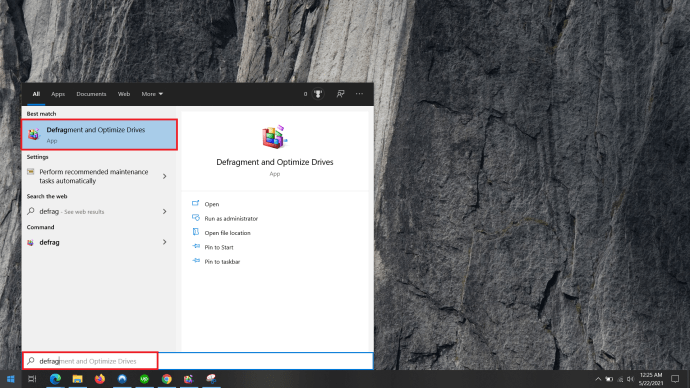
- Klik nu op de schijf die u wilt defragmenteren en selecteer Optimaliseren.
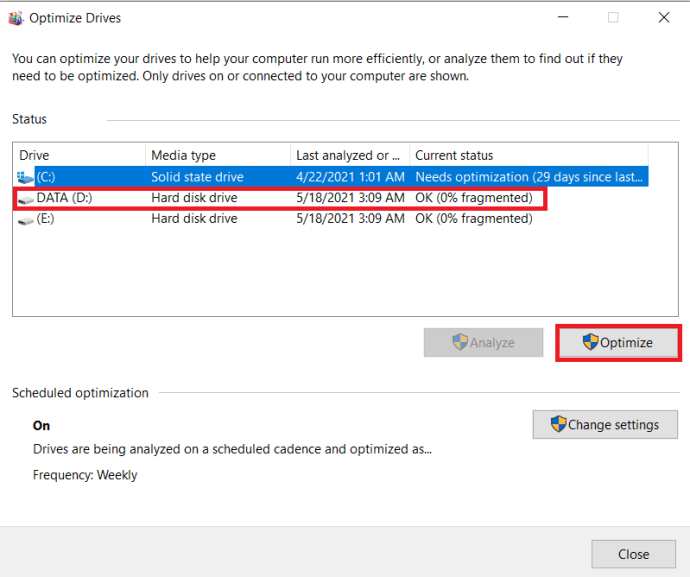
PC Booster #6: Opstartprogramma's uitschakelen
Een andere goede tip is om opstartprogramma's uit te schakelen, dit zijn toepassingen en services die elke keer opstarten als u uw laptop aanzet. Sommige programma's worden op de achtergrond uitgevoerd totdat u ze nodig hebt. Vaak kunnen ze worden uitgeschakeld en eenvoudig worden gestart wanneer u maar wilt. Deze specifieke optimalisatietechniek versnelt de pc-prestaties door het RAM-gebruik en het aantal gelijktijdige acties te verminderen.

Windows 10 bevat een native manier om opstartopties in/uit te schakelen via Taakbeheer, hier is een korte demo.
- Typ in combinatie Ctrl + Alt + Esc openstellen Taakbeheer, je kunt ook typen Ctrl + Alt + Del en klik op Taakbeheer uit de lijst met beschikbare opties.
- Klik nu op Beginnen om de lijst met programma's te bekijken die kunnen worden uitgevoerd wanneer de computer voor het eerst opstart. Klik gewoon op een programma en klik vervolgens op de Inschakelen of Uitzetten knop onderaan, rechts in het venster, verandert de naam van de knop op basis van de status van het programma.
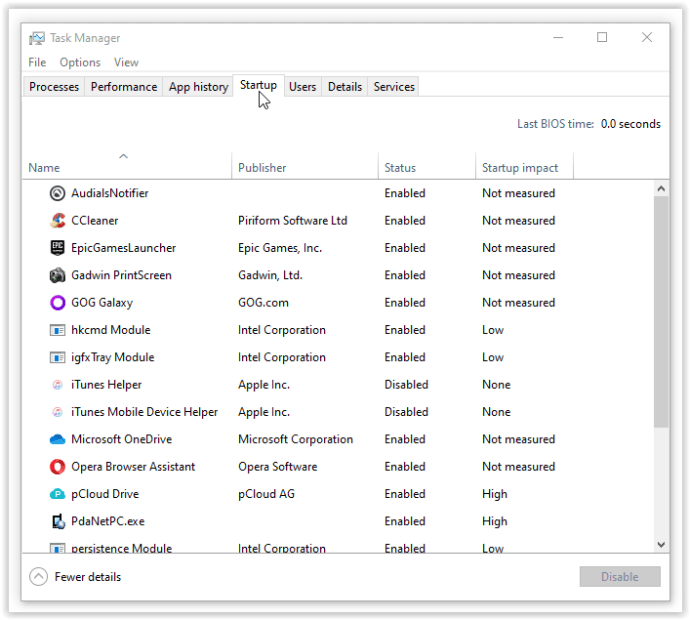
PC Booster #7: Gebruik alternatieve programma's
Oudere pc's hebben vaak een probleem met moderne bronnen en grafisch-intensieve software.
Photoshop kan bijvoorbeeld oudere laptops vertragen tot een crawl. Voor dit specifieke voorbeeld vereist een minder intensief programma zoals GIMP - een open-source alternatief voor Photoshop - een fractie van de schijfruimte en kracht terwijl het een adequaat niveau van verfijning behoudt.
Evenzo, als u een machine met een laag vermogen heeft, kunt u proberen een lichtgewicht webbrowser te gebruiken, zoals Opera Lite en Firefox Lite.

Maak een lijst van de programma's die je het meest gebruikt en doe dan wat onderzoek. Misschien vindt u dat er een veel sneller alternatief is.
PC Booster #8: Animaties uitschakelen
Hoewel alle animaties en mooie effecten Windows er zeker aantrekkelijker uit laten zien, vreten ze ook de verwerkingskracht op, vooral met oude, uitgehongerde machines. Visuele effecten zijn als dragracen; verwijder alles behalve het hoogstnoodzakelijke, en het zal aanzienlijk sneller werken.

Animaties uitschakelen in Windows 10
In Windows 10 is de snelste manier om animaties uit te schakelen, de instelling te vinden via zoeken.
- Type “Pas het uiterlijk aan“ in het Cortana-zoekvak en klik vervolgens opPas het uiterlijk en de prestaties van Windows aan.
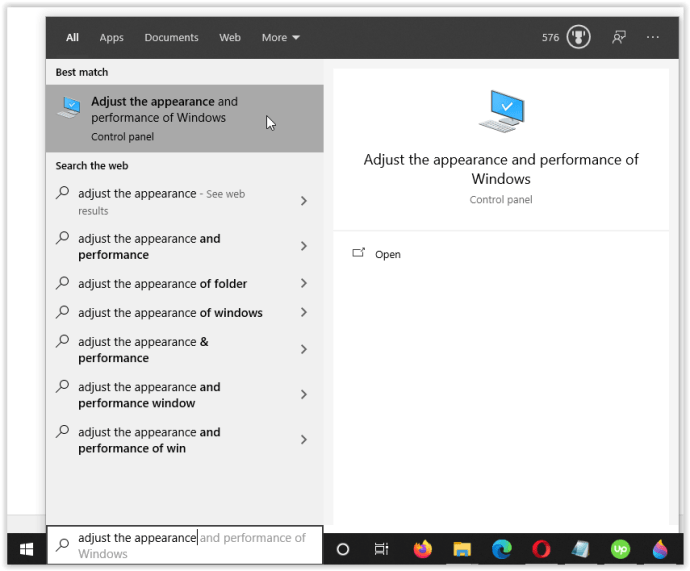
- In de Prestatie-opties venster dat wordt geopend, kunt u ervoor kiezen om specifieke visuele effecten uit de lijst uit te schakelen, of u kunt gewoon selecteren: Aanpassen voor de beste prestaties om ze allemaal uit te schakelen.
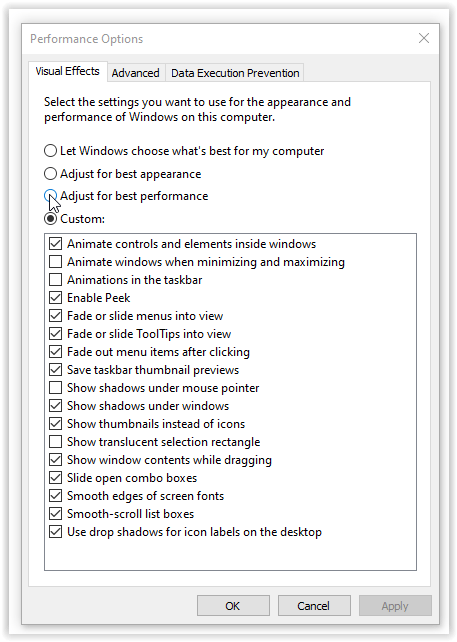
PC Booster #9: Schakel over naar Linux

Een meer drastische optie om uw laptop sneller te maken, is om in plaats daarvan een Linux-distributie te installeren, zoals Ubuntu, Kubuntu, Mint, Dolphin, enz.
Hoewel het niet zo flexibel is met gamen als Windows 10, komt het geleidelijk dichter bij dat doel, maar het is erg flexibel met veel hulpprogramma's en apps. Linux is veelzijdig, aanpasbaar en snel. Gebruik het voor muziek, tekstverwerking, surfen op het web, apps ontwerpen, websites bouwen, video's downloaden en nog veel meer. Het is gratis, eenvoudig te installeren en er zijn genoeg versies voor iedereen, inclusief opties met weinig middelen waardoor uw laptop "vliegt" - ten koste van functies en visuele aantrekkingskracht.